PhotoRec 通常是已刪除照片恢復的首選。 它是免費的資料恢復軟體,但對於初學者來說有些困難,因為它是命令列介面。 在下面的指南中,我們將向您展示如何使用PhotoRec 恢復電腦上已刪除的照片的具體步驟,我們還將推薦PhotoRec 的最佳替代方案,並對PhotoRec 和Recoverit免費照片恢復。
第 1 部分:如何使用 PhotoRec 恢復已刪除的照片

PhotoRec 是一款有效的文件恢復程序,可讓您從各種硬碟儲存(硬碟、CD-ROM)中恢復各種文件類型,包括多媒體、文件、檔案等、 USB、記憶卡等)。 它還可以從數位相機恢復照片(支援所有主要相機品牌:Canon、Nikon、Olympus、Pentax等)。
適用於所有主要檔案系統:FAT、NTFS、HFS+、exFAT、ext2/ext3/ext4。 即使您的檔案系統嚴重損壞或格式化,PhotoRec 仍然會提供協助。 該程式是免費的,支援 440 多種不同的文件類型(大約 270 個文件類型系列)。 PhotoRec使用唯讀訪問,確保每個恢復過程的安全性。
如何使用 PhotoRec 恢復已刪除或遺失的照片的步驟:
步驟 1. 下載並安裝 PhotoRec
當您開始使用 PhotoRec 時,首先,您需要選擇您想要使用的磁碟。 不過,為此,您需要確保您使用的是管理員帳戶。
使用向上/向下箭頭選擇硬碟。 按 Enter 繼續。
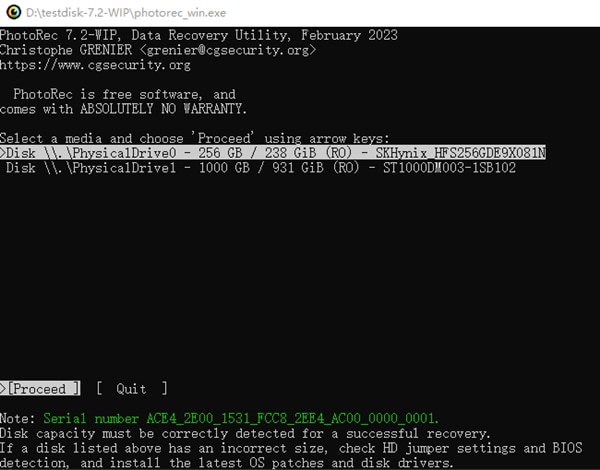
步驟 2. 現在您有三個選項可供選擇
- 點選「搜尋」開始恢復過程;
- 點選「選項」更改設定;
- 點選「檔案選項」可修改您希望搜尋的檔案類型清單;
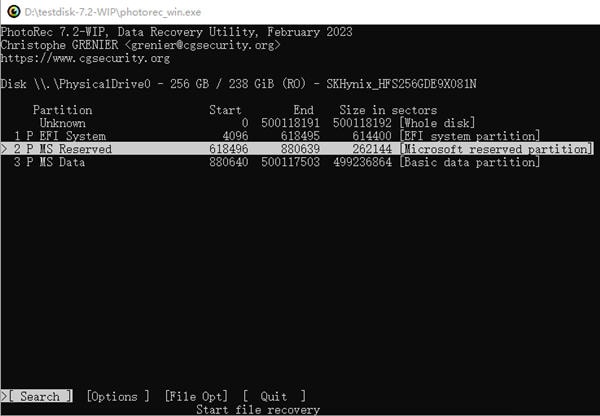
步驟 3. 選項選單
- 驗證可恢復文件,拒絕無效文件;
- 保留損壞的檔案 &ndash ; 保留所有文件,即使是損壞的文件;
- 專家模式 – 允許您強製檔案系統區塊大小;
- 記憶體不足 – 如果系統在恢復過程中崩潰,則啟用/停用系統的低記憶體使用率;
PS:只有當您 100% 確定自己在做什麼時才更改這些設定
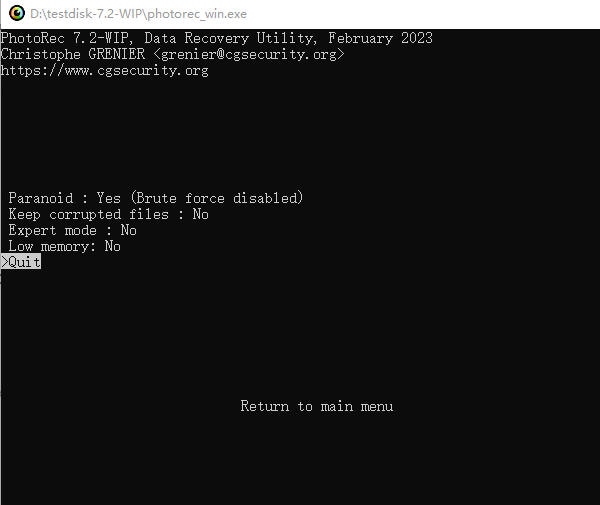
步驟 4. 檔案選項選單
啟用/停用特定文件類型的搜尋。
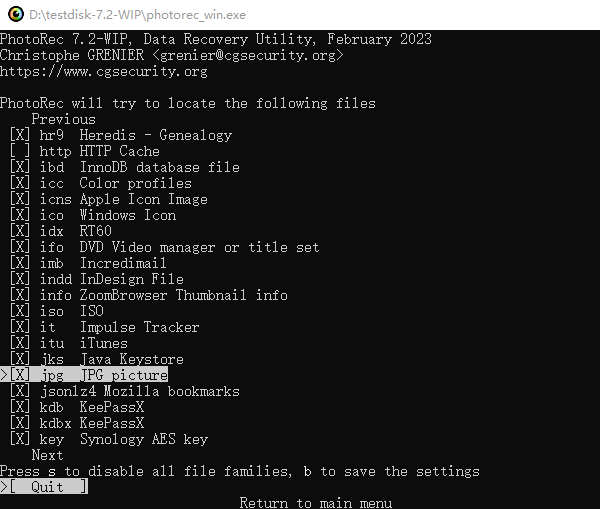
步驟 5. 選擇分割區
當您選擇特定分割區時,PhotoRec 將需要有關檔案系統的資訊。 除非是ext2/ext3/ext4,否則選擇其他。
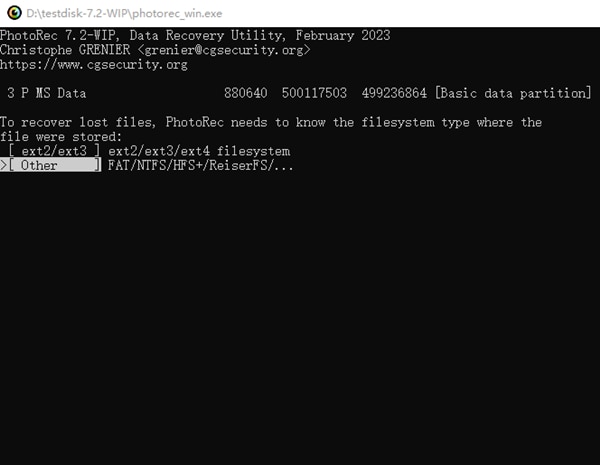
步驟 6. 現在您可以選擇從何處搜尋文件
- 選擇免費恢復已刪除的文件;
- 如果檔案系統已損壞,請選擇「整體」
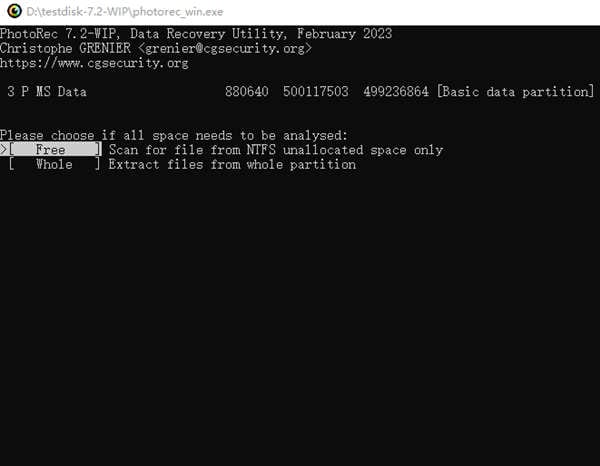
步驟 7. 選擇目錄
現在選擇您想要將恢復的檔案寫入的目錄。 為此,請使用向上/向下箭頭。
Ps:流程會有所不同,具體取決於您使用的作業系統。

步驟 8. 恢復檔案
等待檔案恢復。 可以在恢復過程結束之前存取恢復的檔案。
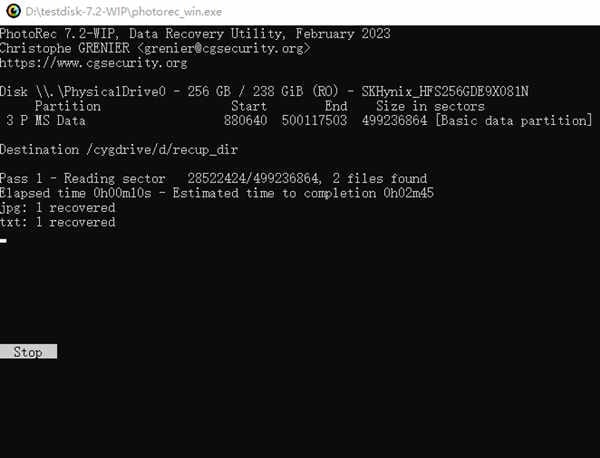
當我使用PhotoRec一步步執行資料恢復時,很難理解命令列介面。 恢復過程完成後,您無法取得目標位置來恢復恢復的資料。 這是一個技術性更強的資料恢復程序。 但如果您想了解有關步驟的更多詳細信息,可以訪問此頁面 - https://www.cgsecurity.org/wiki/PhotoRec_Step_By_Step。
PhotoRec 對於使用者來說技術性很強,您應該獲得可靠的照片恢復軟體,它可以輕鬆有效地幫助您恢復電腦上已刪除或遺失的照片。 接下來,我們將推薦PhotoRec 的最佳替代品。
第 2 部分:PhotoRec 資料恢復的最佳替代方案
1. 最好的免費資料恢復軟體:
Recoverit免費資料恢復是一款功能強大的照片恢復軟體軟體,比PhotoRec相當容易使用,不需要任何技術技能。
Recoverit資料恢復- 最好的照片恢復軟體
- 有效、安全、完整地從電腦、USB 硬碟和記憶卡中恢復損壞/刪除的檔案。
- 支援恢復損壞的檔案以及因病毒攻擊、程式崩潰或電腦斷電而遺失的檔案。
- 以高成功率恢復任何資料和檔案類型,且不會造成任何品質損失。
- 支援的作業系統:Windows 11/10/8/7/Vista 和 Mac OS X 10.10 或更高版本。
2. 如何使用Recoverit恢復已刪除的照片的步驟:
免費下載並在您的電腦上安裝Recoverit。 本指南將重點介紹如何在Windows 中恢復已刪除的照片,如果您使用的是Mac 計算機,請下載RecoveritMac 版並執行Mac 映像恢復。
步驟 1. 選擇電腦硬碟
選擇照片遺失的位置,然後按一下「開始」按鈕進行處理。

步驟 2. 掃描硬碟上的資料
Recoverit資料恢復軟體將開始快速掃描。 完成後,您可以檢查一些可恢復的檔案。

第 3 步:預覽並恢復已刪除的照片
深度掃描後,您可以檢查所有恢復的資料。 預覽恢復的照片,然後點擊 "恢復 "按鈕儲存您的照片。

如上所述的照片恢復步驟,使用Recoverit可以非常清晰且輕鬆地找回已刪除的照片。 它也是您恢復遺失的影片、音訊的最佳解決方案Windows電腦上的、電子郵件和文件 。 下載免費的照片恢復軟體並立即嘗試。


